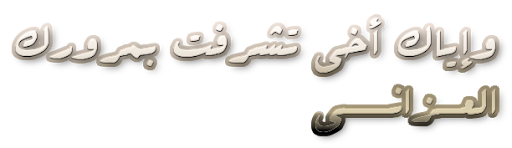أكرم العزاني
زيزوومى محترف
غير متصل
من فضلك قم بتحديث الصفحة لمشاهدة المحتوى المخفي


طريقة إستعادة الويندوز السابق بعد تثبيت WIN7 معه على نفس البارتيشن
الشروط والحالات التى تصلح فيها هذة الطريقة
تستخدم هذة الطريقة لاستعادة الويندوز XP أو 2000 أو 2003 أو فيستا بعد تثبيت ويندوز 7 معة على نفس البارتيشن
كيف يحدث هذا الأمر؟
يحدث أن يقوم البعض بعمل تثبيت لويندوز 7 على نفس البارتيشن الذى يحتوى على XP أو 2000 أو 2003 أو فيستا دون القيام بعمل فورمات للدرايف الذى يحتوى على الويندوز القديم مما ينتج عنة الاتى:-
يتواجد على القسم الذى تم تثبيت ويندوز7 علية كلا من مجلدات النظام الخاصة بويندوز7 بالإضافة إلى المجلد Windows.old وهو المجلد الذى يحتوى ملفات الويندوز السابق
هل يمكن استعادة النظام السابق من خلال هذا المجلد Windows.old ؟
الإجابة نعم
يوجد شرطين لنجاح الطريقة
1-أن يكون المجلد Windows.old موجودا بالفعل
2-أن يكون هناك مساحة حرة على القسم الذى ستحدث علية هذة العملية وهذة المساحة الحرة يجب أن تكون أكبر من او تساوى حجم المجلد Windows.old
الطريقة المتبعه هي كما يلي:-
المرحلة الأولى
-ضع DVD فى المشغل ثم أعد التشغيل
-عندما تظهر شاشة الإعلام عن البوت Press any Key To Boot From DVD قم بالضغط عل أى مفتاح
إختر next
إختر Repair your computer

تستخدم هذة الطريقة لاستعادة الويندوز XP أو 2000 أو 2003 أو فيستا بعد تثبيت ويندوز 7 معة على نفس البارتيشن
كيف يحدث هذا الأمر؟
يحدث أن يقوم البعض بعمل تثبيت لويندوز 7 على نفس البارتيشن الذى يحتوى على XP أو 2000 أو 2003 أو فيستا دون القيام بعمل فورمات للدرايف الذى يحتوى على الويندوز القديم مما ينتج عنة الاتى:-
يتواجد على القسم الذى تم تثبيت ويندوز7 علية كلا من مجلدات النظام الخاصة بويندوز7 بالإضافة إلى المجلد Windows.old وهو المجلد الذى يحتوى ملفات الويندوز السابق
هل يمكن استعادة النظام السابق من خلال هذا المجلد Windows.old ؟
الإجابة نعم
يوجد شرطين لنجاح الطريقة
1-أن يكون المجلد Windows.old موجودا بالفعل
2-أن يكون هناك مساحة حرة على القسم الذى ستحدث علية هذة العملية وهذة المساحة الحرة يجب أن تكون أكبر من او تساوى حجم المجلد Windows.old
الطريقة المتبعه هي كما يلي:-
المرحلة الأولى
-ضع DVD فى المشغل ثم أعد التشغيل
-عندما تظهر شاشة الإعلام عن البوت Press any Key To Boot From DVD قم بالضغط عل أى مفتاح
إختر next
إختر Repair your computer

كليك على Command Prompt

المرحلة الثانية
مرحلة إعادة التسمية
تفتح لك نافذة الكوماند
مرحلة إعادة التسمية
تفتح لك نافذة الكوماند

اتبع الخطوات التالية
1-أكتب الأمر التالى ثم اضغط Enter
1-أكتب الأمر التالى ثم اضغط Enter
كود:
c:
كود:
cd/
كود:
Ren" Windows"" Windows.7"
كود:
ren"Program Files""Program Files.7"
كود:
ren"Users" "Users.7"
كود:
ren"Documents and Settings" "Documents and Settings.7"مرحلة نقل المجلدات
1-أكتب الأمر التالى ثم اضغط Enter
كود:
move /y c:\windows.old\windows c:\
كود:
move /y"c:\windows.old\program files" c:\أكتب الأمر التالى ثم اضغط Enter
كود:
move /y"c:\windows.old\documents and settings" c:\أكتب الأمر التالى ثم اضغط Enter
كود:
move /y c:\windows.old\users c:\مرحلة استعادة قطاع البوت
-إذا كان الويندوز القديم لديك أحد هؤلاء الثلاثة ويندوز XP أو 2000 أو 2003
أكتب الأمر التالى ثم اضغط Enter
كود:
D:\boot\bootsect /nt52 c:أكتب الأمر التالى ثم اضغط Enter
كود:
D:\boot\bootsect /nt60 c:مرحلة استعادة ملف البوت Boot.ini لويندوز XP أو 2000 أو 2003
1-أكتب الأمر التالى ثم اضغط Enter
كود:
كود:
C:
كود:
cd/
كود:
attrib boot.ini.saved -s -h -r
كود:
ren"boot.ini.saved""boot.ini"5- أكتب الأمر التالى ثم اضغط Enter
كود:
attrib boot.ini +s +h +rأكتب الأمر التالى ثم اضغط Enter
كود:
exitوالسلام عليكم ورحمة الله وبركاته

التعديل الأخير بواسطة المشرف: